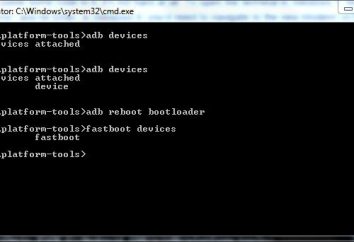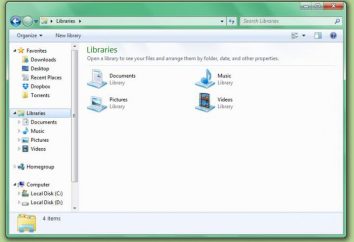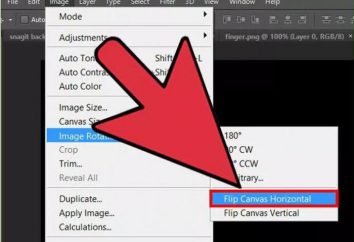Program do diagnozowania dysku twardego: przegląd najlepszych
procesy diagnostyczne dysków twardych (HDD) lub wymienne dyski twarde są prawie najważniejsze, aby zapewnić wydajność całego systemu komputerowego i właściwego przechowywania informacji bez utraty danych w sytuacjach awaryjnych. monitorowanie operacji HDD powinno być wykonywane regularnie. Zastanów się, co program do diagnozowania dysku twardego dziś istnieją i co mogą zrobić.
Jaka jest diagnoza dysku twardego
Aby rozpocząć, należy rozważyć niektóre z najważniejszych aspektów. Monitorowania i diagnostyki dysków twardych obejmuje kilka podstawowych procesów. Najważniejszą tutaj są następujące: wstępnego gromadzenia informacji o stanie dysku twardego (monitory), trudno sprawdzanie dysku (skanowanie), korekcji błędów i odzyskiwania danych (jeśli metoda Program do skorygowania błędów nie można).
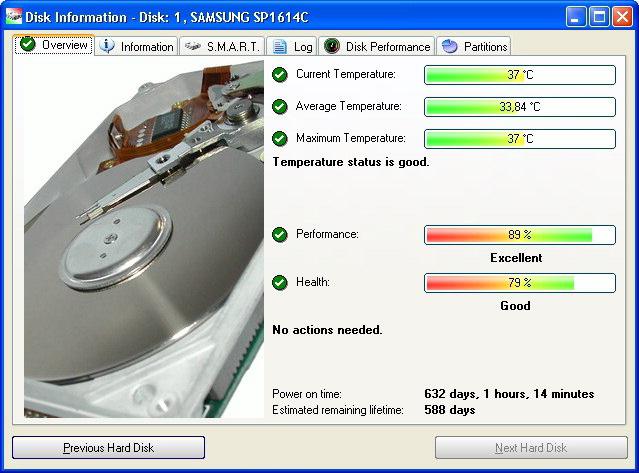
W zasadzie sami i użytkowe programy do diagnostyki dysku twardego należy podzielić w zależności od jego bezpośrednich funkcji (informatorzy, skanery, „Doktor” i środki redukujące). Więcej będzie można powiedzieć o nich nieco później, chociaż dzisiaj istnieje wiele pakietów oprogramowania, które łączą w sobie wszystkie te funkcje.
Najczęstszym problemem w HDD
Przy rozważaniu tego, co stanowi najlepsze programy do diagnostyki dysku twardego, konieczne jest, by zamieszkać na najczęstszych usterek i błędów, które mogą być rozwiązane.
Przede wszystkim, najbardziej powszechne są uważane za błędy, które mogą wystąpić w przypadku awarii w większości systemów Windows, niewłaściwe zamknięcie aplikacji, nieprawidłowego kopiowania lub przenoszenia do innych obszarów HDD-plików i folderów awarii zasilania, i tak dalej .. W zasadzie większość takie problemy są identyfikowanie i usuwanie programu do diagnozowania dysku twardego.
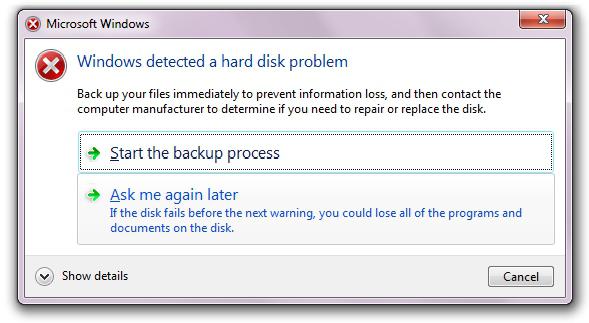
Inną rzeczą, kiedy użytkownik ma do czynienia z sytuacją, fizycznego uszkodzenia powierzchni dysku twardego. Tutaj problem jest znacznie bardziej skomplikowana. Programowo przekazać informacje do innego obszaru i sekcja jest czasami możliwe, ale przywrócenie uszkodzonych obszarów, niestety, nie może być. Jeśli są one zbyt wiele, w najgorszym przypadku, będzie musiał zmienić dysk twardy. Oczywiście, można próbować odzyskać część samej informacji, ale w szczególnie poważnych przypadkach, na przykład, po skoku temperatury, gdy ciężko oplavilsya napęd, taka procedura bez interwencji specjalistów będzie po prostu niemożliwe.
Informacja Podgląd
Teraz skupić się na konkretnym narzędzie, które pozwala zebrać i zobaczyć pełną informację o statusie, eksploatacji i głównych cech dysku twardym. W opinii ekspertów i użytkowników, najbardziej popularne są narzędzia, takie jak Everest, CPU-Z, CrystalDiscInfo i tak dalej. D.
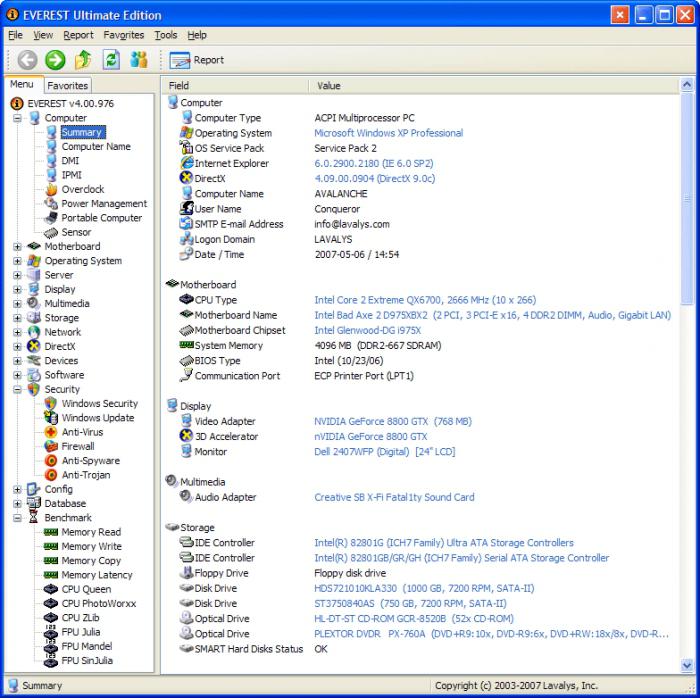
Każdy program do diagnostyki dysków twardych tego typu pozwala wyświetlić pełny raport i będzie mieć znacznie więcej informacji niż standardowe raporty Windows, mimo że stosowanie takich oznacza coś jeszcze można zobaczyć.
Nawiasem mówiąc, że jest źle, aby sądzić, że monitorowanie aplikacji skorygować ewentualne błędy lub nieprawidłowości. Zostały one pierwotnie stworzone tylko w celu wyświetlenia wszystkich parametrów urządzenia, a tak naprawdę nie ma wpływu na ich ustawienie. W tym kontekście kontrolować niektóre parametry HDD można chyba użyteczności CrystalDiscInfo.
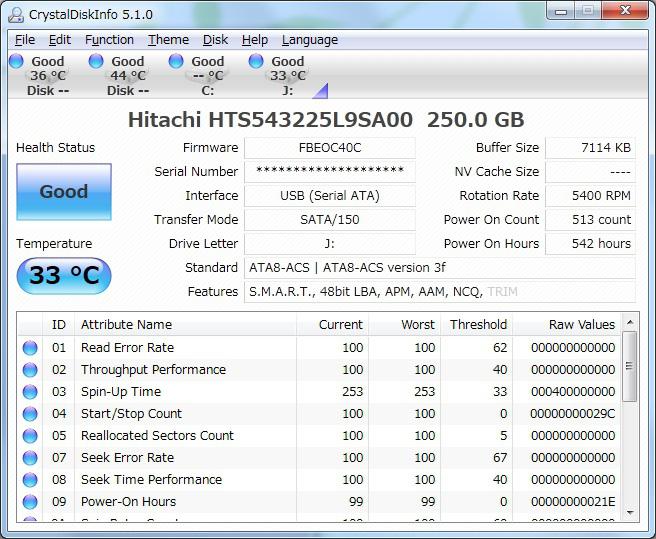
Jednak niektóre parametry mogą być przeglądane i regulować nawet podczas uzyskiwania dostępu do systemu BIOS przed rozpoczęciem faktycznie. Ale nawet tam, informacja ta nie jest kompletna, ale zmiana parametrów troski, na przykład, wentylator lub coś innego. Ale tutaj jest kilka konfiguracji dysków twardych kontrolery mają czasami do zastosowania.
HDD Sprawdź narzędzi systemu Windows
Jeśli chodzi o „operatsionok rodziny» Windows, a następnie istnieje minimalna ustawiona, aby sprawdzić dysk twardy w poszukiwaniu błędów i ich poprawiania. Ale dotyczy to tylko błędów systemowych.
W zakresie monitorowania informacji można uzyskać poprzez wywołanie menu „Właściwości” z menu kontekstowego po kliknięciu prawym przyciskiem myszy na ikonie „Mój komputer”. Bardziej szczegółowe informacje zawarte są w oknie dialogowym DirectX, który nazywany jest z linii poleceń lub menu komend dxdiag wejście „Run”. W każdym przypadku, gdy informacje zawarte w tych raportach, nie iść do dowolnego porównaniu z tą ofertą bezpłatnych narzędzi.
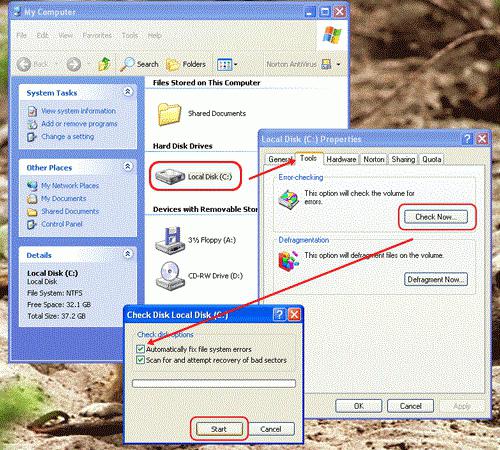
Program diagnostyczny dla dysków twardych jest bardzo łatwy w system operacyjny Windows «ojczystego». Aby to zrobić, kliknij prawym przyciskiem myszy odbywa się w standardowym „Explorer” na literę dysku lub partycji i napisu „Właściwości” ponownie wybrać z menu rozwijanego. W zakładce „General” (lub „Narzędzia”) ma specjalny przycisk „Sprawdź teraz”.
Tick Automatyczna linia może być umieszczony w menu, które się pojawi, korekcję błędów. Jeśli nie zostanie to zrobione, system wyśle wiadomość, że błędy są wykrywane i muszą zostać poprawione. W niektórych przypadkach nawet wyeliminować problemy z automatyczną korekcją błędów nie działa, a przy każdym kolejnym loading „poniekąd” pojawi się komunikat perswazyjny, że jeden dysk musi być sprawdzone. Zgadzam się, dość niewygodne, zwłaszcza, że nawet określona powierzchnia test dysku zajmuje dużo czasu. Tu lepiej jest użyć specjalnego programu do diagnozowania dysku twardego z zaawansowanymi funkcjami. By the way, a ich efekt wpłynie natychmiast. Każdy użytkownik będzie mógł zobaczyć wynik, mimo, że tak powiem, niedoświadczonego oka.
Diagnoza dysku twardym: Program do testowania HDD łamanego sektora
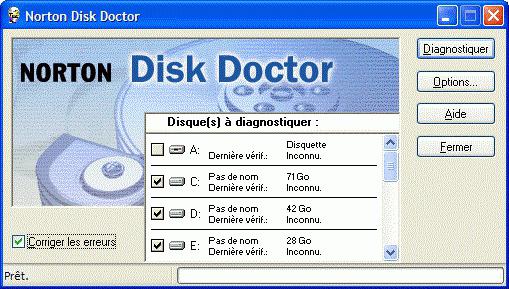
Oczywiście, wśród oprogramowania do monitorowania podstawowych parametrów dysków twardych lub dowolnego typu można znaleźć wiele płatnego, shareware lub całkowicie wolnych narzędzi. Co jest najbardziej interesujące, jak pokazuje praktyka, darmowe aplikacje często nie dają licencyjnej oprogramowania i radzenia sobie z przypisanymi funkcjami skutecznie.
Wśród samej odmiany jest dostarczenie narzędzi, takich jak Norton Disc Doctor, skanowania HDD, dysk twardy Sentinel, tej samej aplikacji CrystalDiscInfo i CheckDisc lub coś innego w tym stylu. Dla Producent Western Digital Dysk twardy jest idealny na specjalne narzędzie o nazwie Data Lifeguard Diagnostics, opracowany specjalnie dla dysków twardych WD.
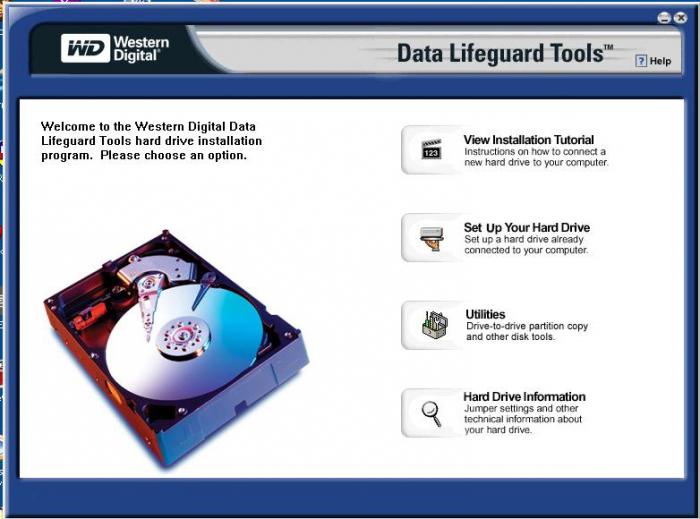
Co ciekawe, niektóre narzędzia są włączone, nawet w postaci wersjach przenośnych i odbywają się tylko kilka megabajtów.
Wszystkie media tego typu są dość proste i intuicyjne dla każdego interfejsu użytkownika, w którym chcesz tylko wybierz napęd i zadać kilka ustawień skanowania i poprawek. W zasadzie taka sama Disc Doctor «dziadek» Norton pozwala określić dysk lub partycję, jak również parametry testu dysk twardy w poszukiwaniu rozbitego sektora i automatycznej korekcji błędów. Oddzielnie Test Surface można ustawić w ustawieniach zaawansowanych (HDD powierzchniowych test).
HDD Sprawdź pod kątem uszkodzeń fizycznych
Niestety, fizyczne uszkodzenie powierzchni dysku twardego HDD lub wymienny jest to bardzo powszechny problem. Może to być związane z pyłu przegrzania schematów elektrycznych i tak dalej. D.
Sprawdzić stan fizyczny dysk twardy jest dość prosta. Po prostu trzeba skorzystać z pomocy odpowiednich programów i aplikacji, które są w ciągu kilku minut znaleźć problem, jeśli w ogóle.
Zasady korekcji błędów HDD fizycznie uszkodzonych sektorów
W zasadzie, badanie powierzchni dysku mogą wytwarzać dowolną standardowe narzędzie dla programu diagnostycznego HDD lub zewnętrznego dysku twardego. nie o to chodzi. Najważniejsze jest to, że takie narzędzia mogą nadpisać dane (kontrolną) złych sektorów w wolnym obszarze dysku. Zatem interesujące efektu. W rzeczywistości, logiczny adres sektora jest niezmieniona, chociaż rzeczywista lokalizacja fizyczna na dysku twardym całkowicie inna. Ogólnie rzecz biorąc, prawie wszystkie aplikacje tego typu stosując tę zasadę. Co więcej, większość z nich przeznaczone do zupełnie innego systemu plików i partycji tabeli.
Victoria: program diagnostyczny na dysku twardym
Powinniśmy też skupić się na unikalnym programem w swoim rodzaju Victoria. Ma naprawdę najbardziej zaawansowanych rozwiązań w swojej dziedzinie. Jednak niektórzy eksperci zalecają, aby korzystać z wersji, która działa na DOS. Cóż, w niektórych przypadkach jest to uzasadnione krok.
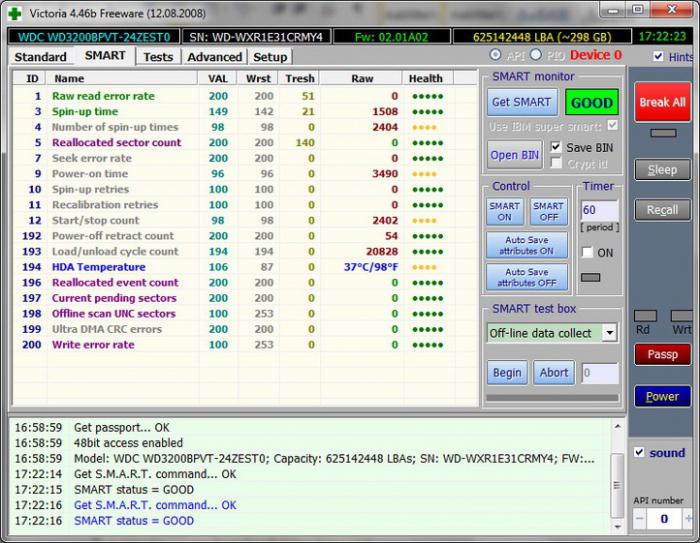
Sama aplikacja została stworzona przez programistów białoruskie S. A. Kazantsev i zyskał w komputerowym świecie na bardzo wysokim poziomie. Nic więc dziwnego, że na Zachodzie, jest obecnie bardzo często używane. Muszę powiedzieć, że jest to pakiet multi-narzędzie, które łączy w sobie zdolność do monitorowania i jazdy testowe z każdego typu i każdego producenta, możliwość automatycznego korygowania błędów i odzyskiwania danych nawet przy bardzo znacznym uszkodzeniem dysku twardego.
Chociaż do niewtajemniczonych użytkownik, tym pakietem oprogramowania i może wydawać się nieco przeładowane funkcjami i ustawieniami, ale specjaliści szacują go w jego prawdziwej wartości. Być może dzisiaj ma nic lepszego nie zostało ustalone, ponieważ sam program może być klasyfikowany jako All-in-One ( «all-in-one").
Odzyskiwanie uszkodzonych danych HDD
Oczywiście, można odzyskać dane za pomocą programu narzędziowego Victoria, ale niewiele zwykli użytkownicy będą sobie z tym poradzić. W tym przypadku należy zalecić czegoś prostszego.
Na przykład, najlepsze dyski twarde oprogramowanie do odzyskiwania danych to zestaw potężnych narzędzi. Można używać takich aplikacji jak HDD Regenerator.

Jak stwierdzono przez twórców tego pakietu, odkryli unikalny sposób korzystania niektóre algorytmy sekwencji sygnałowych, które pozwalają odzyskać dosłownie fizycznie uszkodzonych sektorów dysków twardych nie są tylko przepisanie informacji w innych sekcjach, a przy użyciu techniki odwrócenia namagnesowania. A efekt ten osiąga się, gdy informacja nie zniknie z uszkodzonego obszaru i czytać po odzyskaniu.
Naturalnie, jeśli dysk twardy czytać głowy odeszli lub wrzeciona, nie pomoże każdy, nawet najbardziej nowoczesne programy. Jednak w większości przypadków, i oprogramowania, jak widać, nawet problem fizyczny może zostać skorygowany.
Dodatkowe ustawienia BIOS
Co do dodatkowych ustawień, wiele programów do diagnostyki dysku twardego jest czasami w procesie analizy dysku twardego może generować błędy lub po prostu nie widzę.
W tym przypadku trzeba zmienić BIOS opcję SATA-kontrolera, często po prostu zmieniły się od AHCI na IDE. To powinno pomóc.
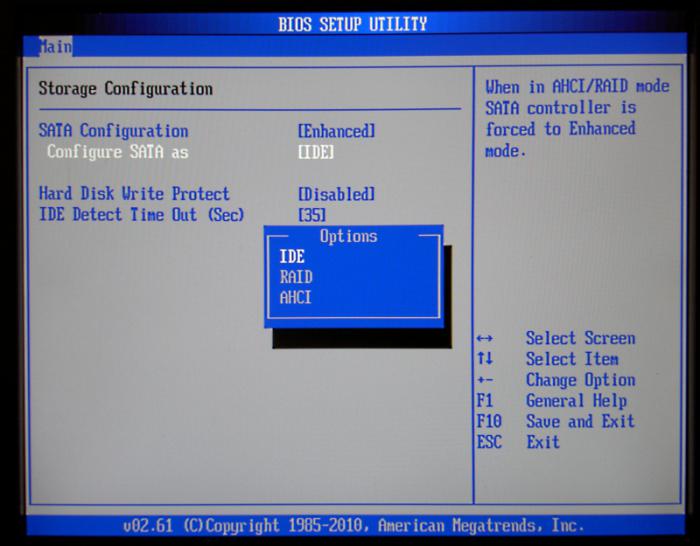
Najczęstsze mity i nieporozumienia
Bardzo często niedoświadczonych użytkowników do korzystania z programu diagnostycznego oglądanie lub parametrów pierwsze HDD lub wentylator w BIOS i panikę, powiedzmy, zbyt wysoką temperaturę (na przykład 40 stopni), dysk twardy w trybie „Fly”. Nic podobnego! Praktycznie wszystkie dyski optymalny zakres temperatur pracy jest przedział od 35 do 45 stopni Celsjusza. Nawet przy 50 stopniach na wielu dyskach twardych nie jest krytyczna. Uciążliwe, jeżeli temperatura spadnie poniżej 25 °, to wtedy prawdopodobieństwo awarii dysku jest znacznie wyższa. Jest to jednak bardzo rzadko, z wyjątkiem podczas pracy na zimno (myślę, że jest mało prawdopodobne, że ktoś na tyle mądry, aby takie).
Diagnostyka dysku twardego. Który program jest lepszy?
Tak więc, choć na krótko, rozważaliśmy pytanie, jaka jest diagnoza dysku twardego. Program (co jest lepsze – to zależy od użytkownika), przeznaczone do analizy, testy i korekcji błędów może być w zasadzie dowolny. Co do użycia – specjalizuje się lub wąsko koncentruje się produkt? Odpowiedź na to pytanie zależy od tego, co jest w stanie do konkretnego zastosowania. Niektórzy wolą osobny program, niektórzy są skłonni do korzystania z pakietów, które łączą w sobie wszystkie funkcje do pracy z HDD.
Dla niedoświadczonych użytkowników zbliży bezpretensjonalne bezpłatne narzędzia, zwłaszcza, że nawet przenośnej wersji „ważyć” nie tak dużo, i mają funkcje „smart” Smart Scan bez narażania systemu. Ale dla najlepszych specjalistów w swojej dziedzinie, oczywiście, to jest program Victoria. To nie jest omawiany.
wniosek
W ogóle, jeśli masz do czynienia z testowania dysków twardych i monitoruje ich stan, w końcu, można dodać tylko jedno: aby zapobiec rozwojowi sytuacji katastrofalnych regularnie należy stosować przynajmniej niektóre programy diagnostyczne dysku twardego. W niektórych przypadkach nawet proste czyszczenie komputera z pyłem z użyciem tradycyjnego odkurzacza (oczywiście, bez fanatyzmu). Statystyki pokazują, dla tych, którzy przynajmniej raz w miesiącu sprawdza dysk twardy i monitoruje ogólny stan komputera PC lub laptopa, HDD procent wyjście awarii jest znacznie niższy niż w przypadku użytkowników nie myśleć o tym, i stara się poprawić sytuację, wszystko sięga niemal do ekstremum.